
В этой статье мы расскажем, как поменять или установить мелодию на уведомление для СМС на смартфоне Samsung. И если поменять мелодию на другую — довольно просто (при условии, что мелодия встроенная), то с собственным рингтоном дела обстоят иным образом. Впрочем, сложного тут тоже ничего нет, хотя процесс займет несколько больше времени.
Если вы решили просто поменять мелодию на другую встроенную, зайдите в настройки.
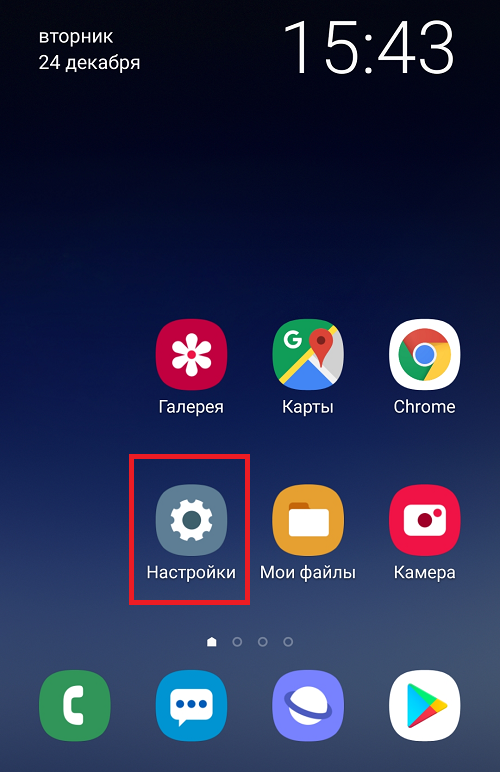
Выберите раздел «Звуки и вибрация».
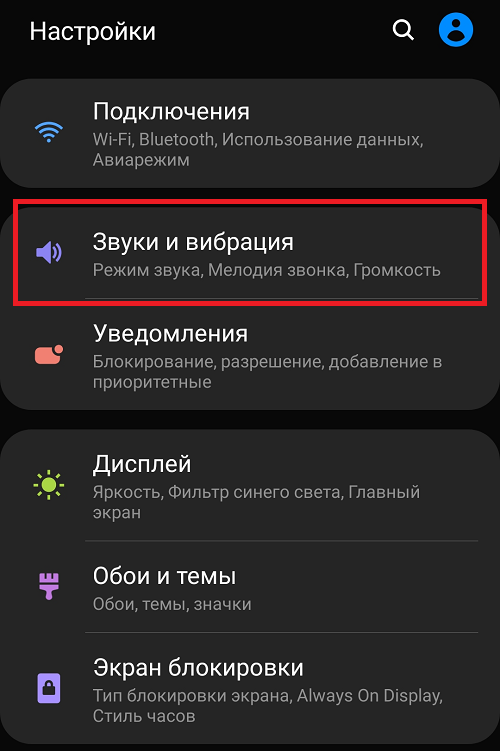
Тапните по строке «Звуки уведомлений».
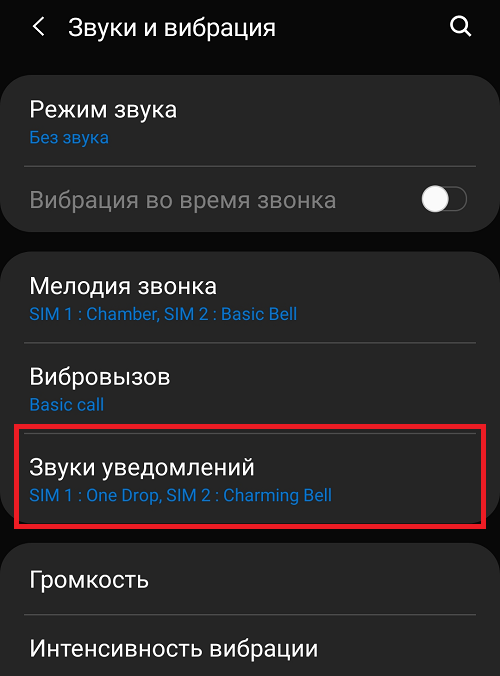
Далее выберите сим-карту. Даже если установлена одна SIM, все равно нужно выбрать один из вариантов. Давайте воспользуемся первой сим-картой для примера.
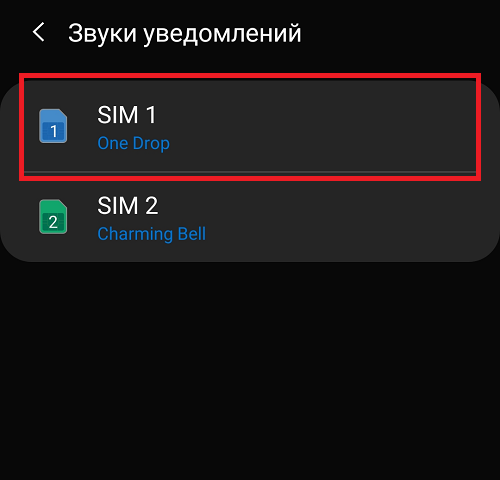
Выбираем мелодию, тапнув по ней, после чего она начинает играть. Если мелодия вас устроила, просто нажмите на кнопку «Назад».
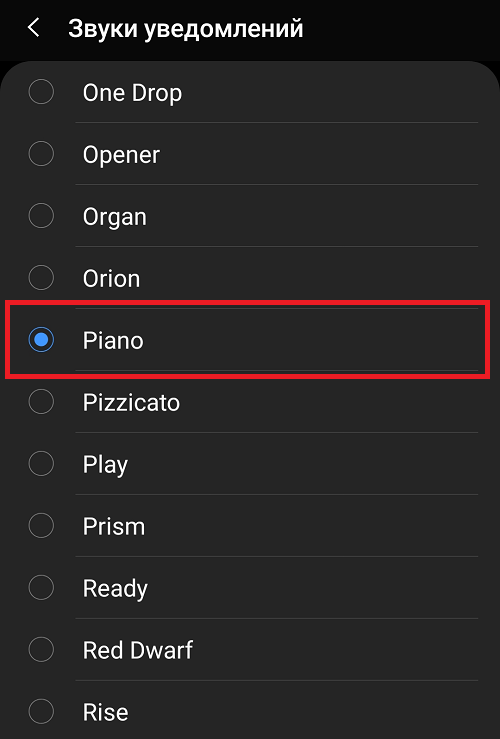
Она была установлена.
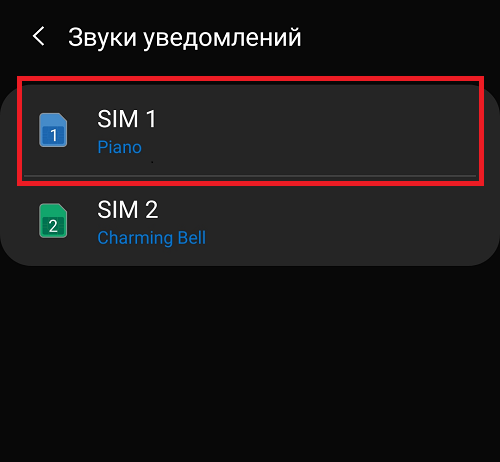
Видеоинструкция
Как установить мелодию на СМС на телефоне Самсунг?
А теперь расскажем о том, как установить свою мелодию в качестве рингтона для СМС.
Открываем приложение «Мои файлы» или любой другой файловый менеджер.
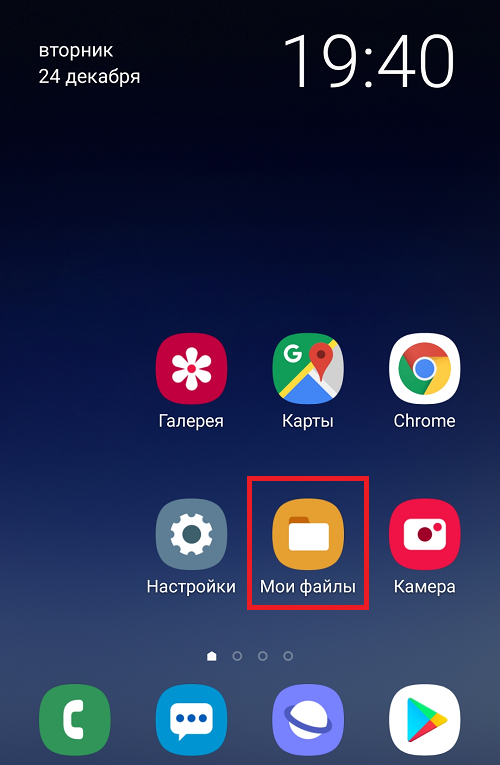
Выбираем память устройства, куда вы сохранили собственный рингтон — внутреннюю или внешнюю (карта памяти), если таковая имеется. У нас мелодии сохранены во внутренней памяти.
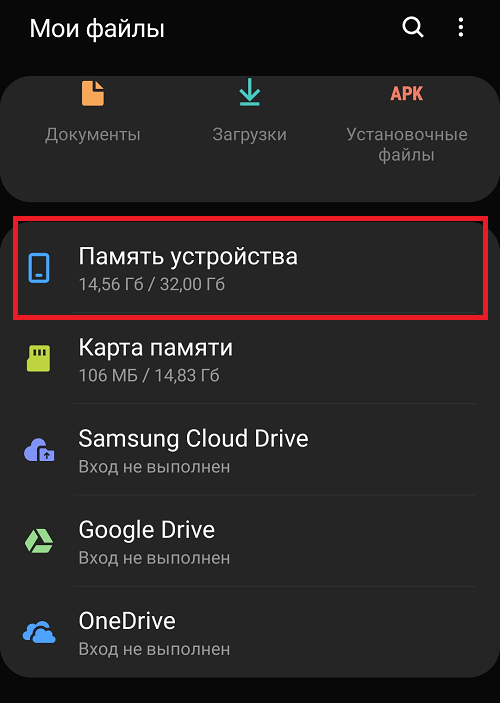
Находим нужную папку с файлами.
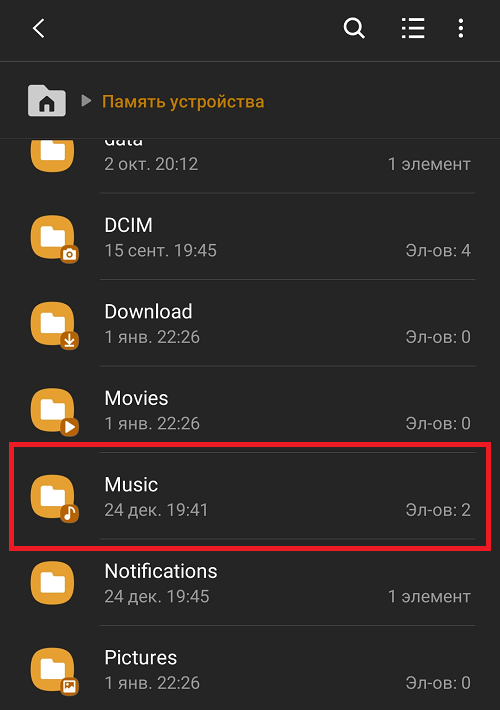
Длительным нажатием выбираем рингтон, затем нажимаем «Копировать».
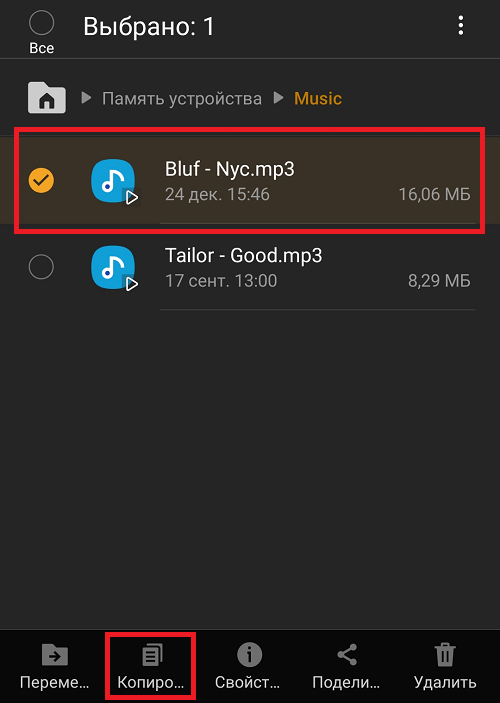
Возвращаемся в основной раздел памяти и открываем папку Notifications.
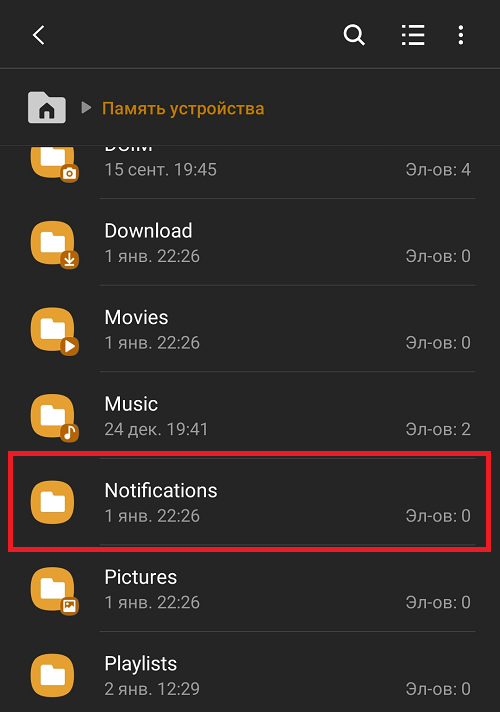
Тапаем «Копировать сюда».

Файл был скопирован в папку.

Теперь делаем все то же, о чем сказано в первой части статьи: идем в настройки, выбираем раздел «Звуки и вибрация», затем — пункт «Звуки уведомлений», нужная SIM и… И ищем в списке мелодию, которая появится в этом списке, поскольку мы поместили ее в папку Notifications. А вот и она — тапаем по ней и нажимаем «Назад».
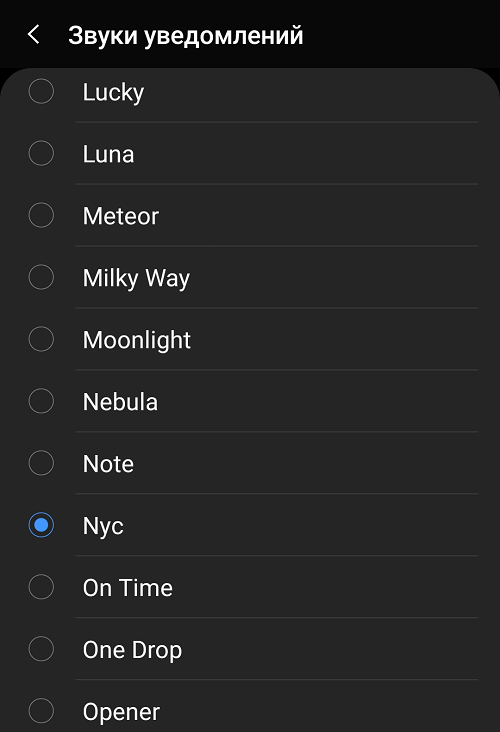
Готово.
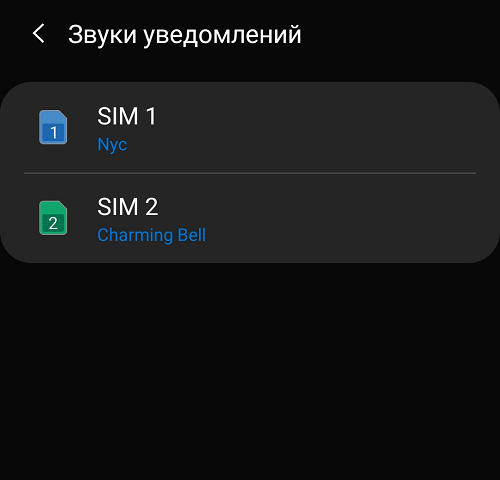
Если вы переносите мелодию с компьютера или ноутбука, сразу переносите ее в папку Notifications, тогда рингтон моментально появится в разделе с мелодиями для уведомлений. Количество рингтонов для данной папки, насколько нам известно, не ограничено.




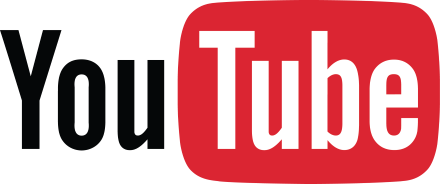
Спасибо за детальное описание. Всё чётко и по факту, без излишеств и «растеканий по древу».
Большое спасибо. Получилось с первого раза!
Не работает
Благодарен, грамотно 😉
Подскажите пожалуйста срочно, почему у меня нет папки нотификантионс, пожалуйста скажите!
я тоже не знаю
подскажите, кому не сложно
создайте папочку с этим названием сами)) у меня получилось) спасибо автору за статеечку!)
Если папки Notifications нет, её надо создать! И далее всё, как здесь описано.
А у меня этой папки нет, куда переносить?
Создать её
Спасибо огромное!!! Понятно написано, всё получилось.
Спасибо,всё получилось.
Спасибо, за подсказку, всё быстро получилось!
Только у меня не было папки Notifications! Почему-то… Раньше была вроде. В общем, пришлось её создать и всё получилось! Я очень рад, спасибо ребята
Спасибо!!
Супер,спасибо.Всё получилось,всё просто.
Спасибо огромное за помощь. Тоже не было этой папки. Пришлось забить тут же, не выходя из памяти, в поисковик. И папка высветилась. Всем добра.
Большое спасибо ребята))) Все получилось с первого раза!)
Все очень понятно, доступно. Большое спасибо!
Спасибо,помог.
Огромное спасибо!!! Наконец-то поставила звук на смс, который нравится!!!
Спасибо большое
Спасибо большое! Все получилось в Самсунг С22 ультра!
А почему Вы не не пишете, что мелодия устанавливается не только на СМС, но и на все уведомления одновременно? Тоже мне, Америку открыли. Вы попробуйте не СМС отдельную мелодию поставить.
Большое спасибо. Сработало
Спасибо. Всё получилось с первого раза.